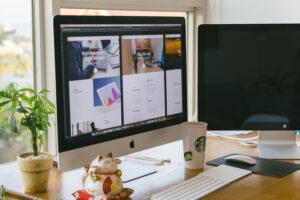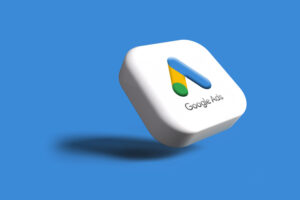Google広告のコンバージョン設定方法【初心者向け完全ガイド】

コンバージョンを正しく設定することで、広告キャンペーンの効果を正確に測定することができます。本記事では、Google広告でコンバージョンを設定する手順をわかりやすく解説します。
Google広告のコンバージョンの設定手順
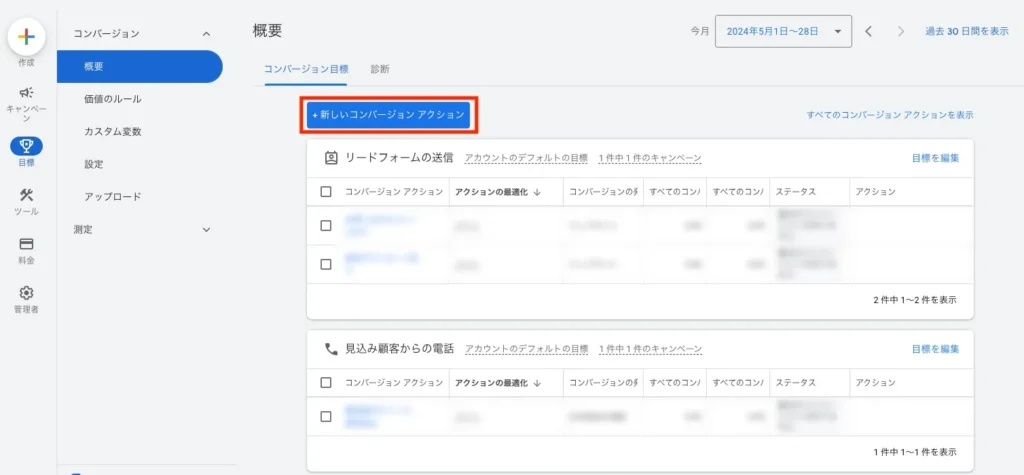
Google広告のコンバージョンの設定手順をご紹介します。今回はLPサイトのお問い合わせフォームの送信完了をコンバージョンに設定します。
「目標」→「概要」→「新しいコンバージョンアクション」をクリックします。
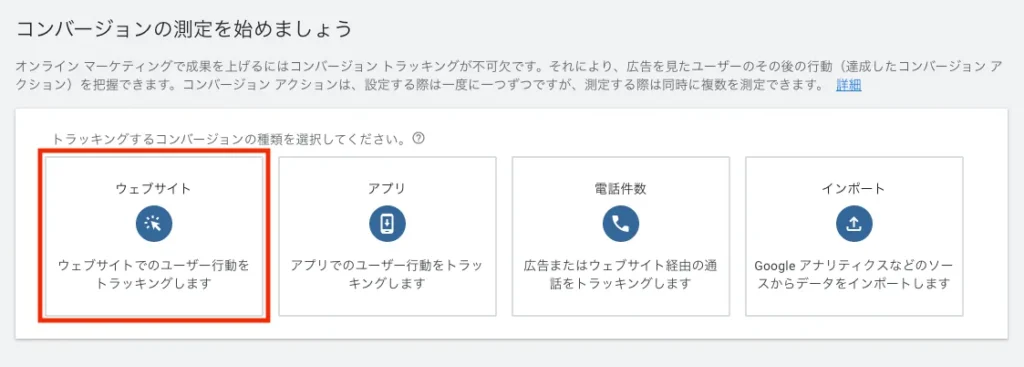
LPサイトのお問い合わせフォームの送信を測定したいため「ウェブサイト」を選択します。
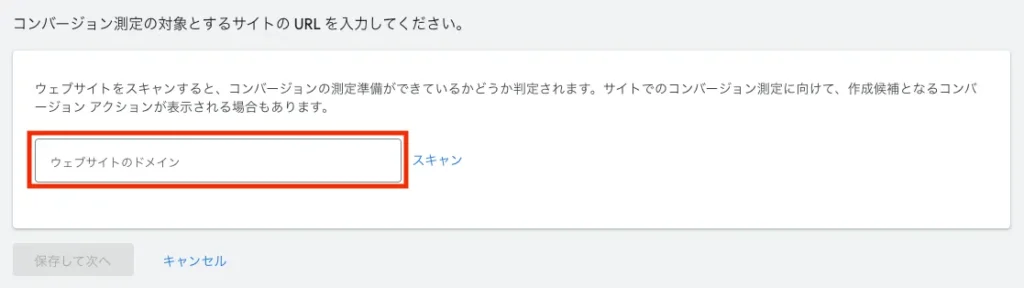
測定したいLPサイトのURLを記載して、「スキャン」をクリックしてください。
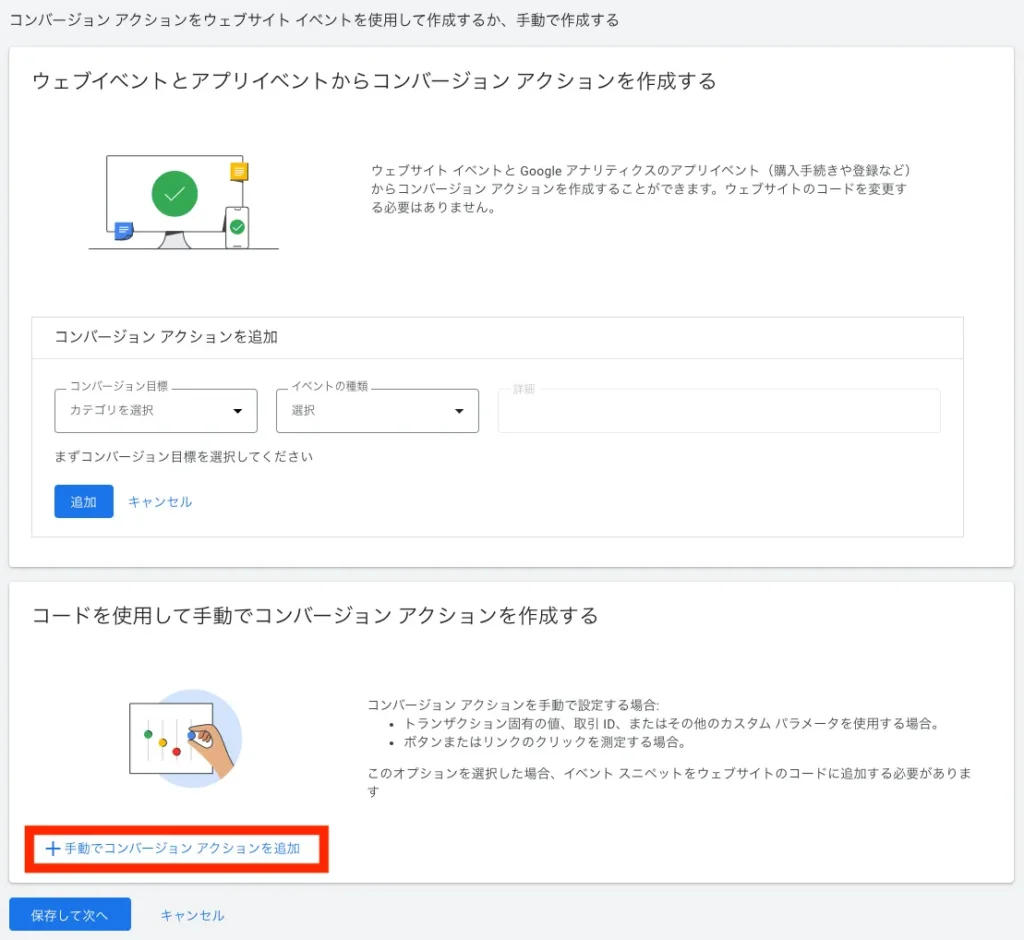
スキャンが完了したら、ページが下にスクロールできるようになります。下にスクロールして「手動でコンバージョン アクションを追加」をクリックしてください。
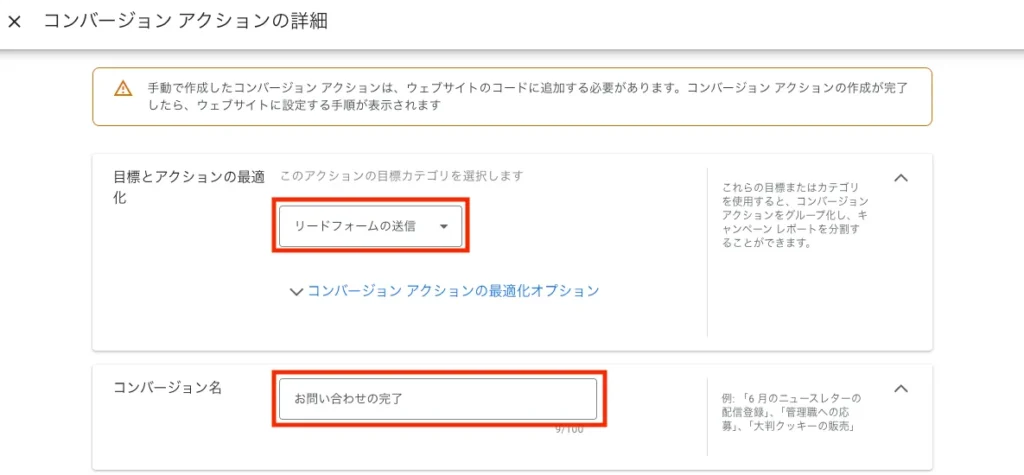
目的とアクションの最適化に関しては、お問い合わせフォームの送信を測定したいので「リードフォームの送信」を選択します。コンバージョン名は、任意のわかりやすい名前を設定しましょう。
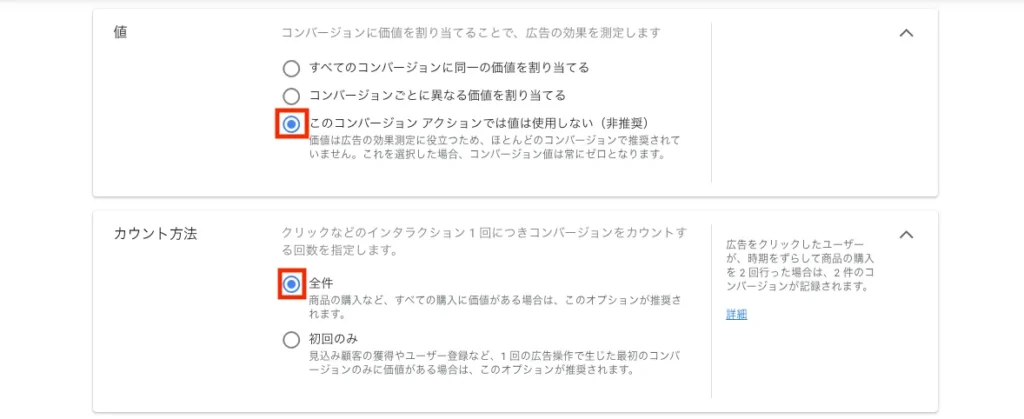
値の箇所では、「このコンバージョン アクションでは値を使用しない(非推奨)」を選択します。カウント方法では、「全件」を選択します。選択後、下までスクロールを行い、「完了」をクリック
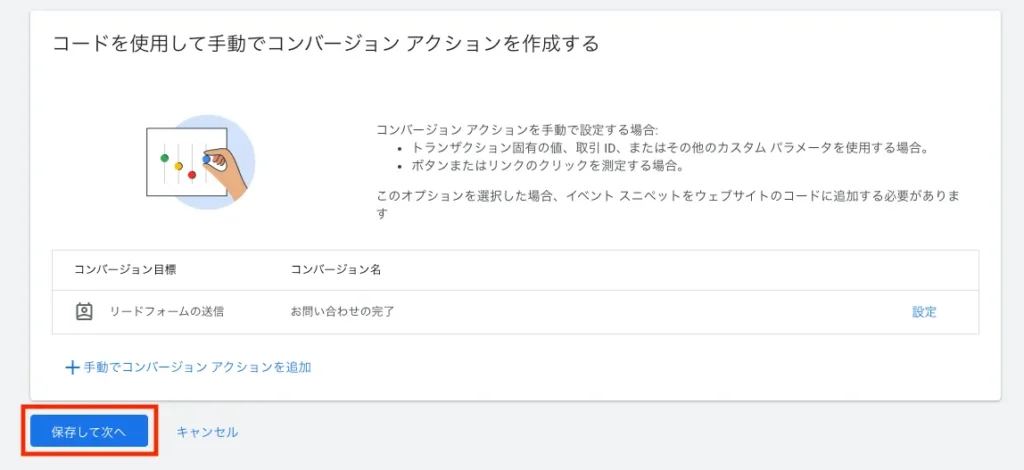
「保存して次へ」をクリック。
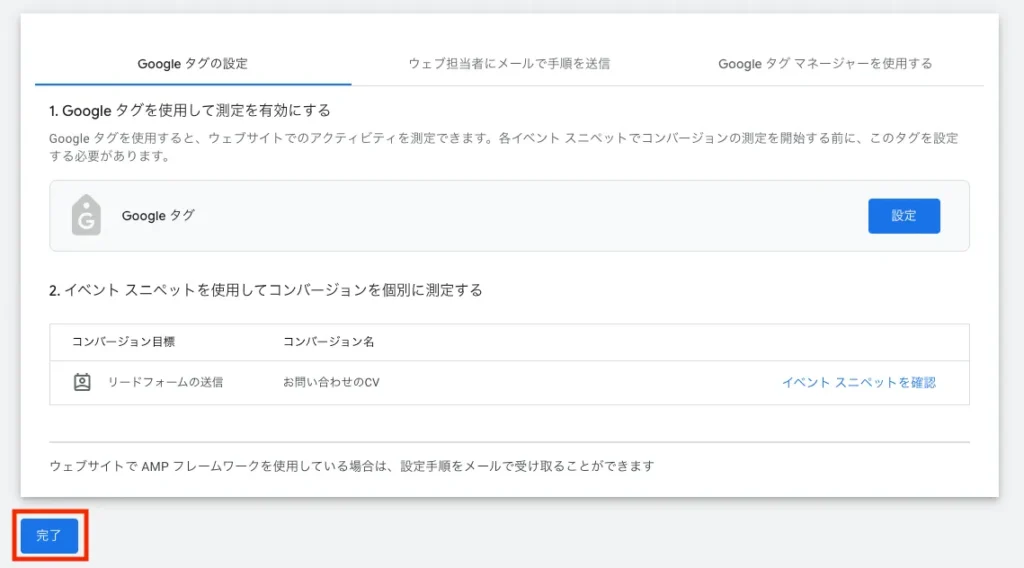
タグの設定については、任意のものを選択しましょう。そして、「完了」をクリックすれば、コンバージョンの設定が完了します。
「Googleタグマネージャーを使用する」のタブが表示されていない場合は下記記事の作業を行なってみてください。
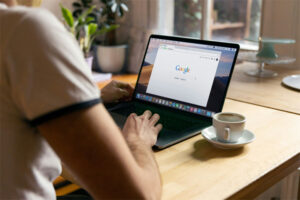
まとめ
Google広告のコンバージョン設定を正しく行うことで、広告キャンペーンのパフォーマンスを効果的に測定し、最適化することができます。この記事の手順に従って、設定を完了し、ビジネスの成長に繋げましょう。